word背景色改成其他颜色的方法:1、打开Word文档选择页面布局,然后点击页面颜色选择填充效果;2、填充效果对话框中选择不同的填充类型,然后选择填充颜色;3、单击更多颜色,使用自定义颜色;4、选择颜色对话框中的自定义选项,输入RGB或者十六进制数值来创建您所需的颜色;5、点击确定即可。
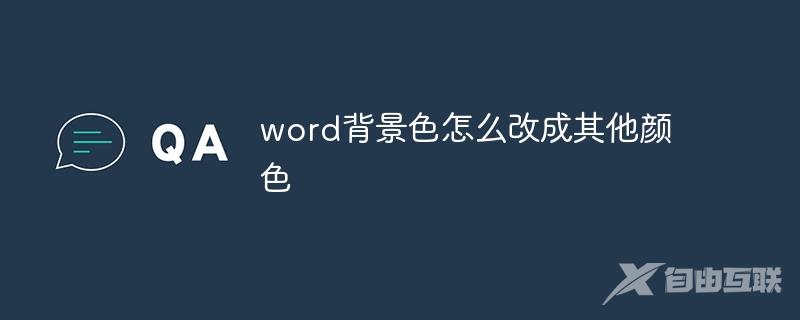
Word是一种广泛使用的文档处理软件,拥有丰富的功能和可定制化选项。其中之一就是更改文档背景颜色,这可以为文档添加一些个性和视觉效果。本文将介绍如何在Word中将背景色改为其他颜色。
要更改Word文档的背景色,您只需要按照以下简单的步骤操作:
步骤1:打开Word文档并选择“页面布局”选项卡。然后点击“页面颜色”下拉菜单,选择“填充效果”。
步骤2:在弹出的“填充效果”对话框中,您可以选择不同的填充类型。在这里,我们要更改的是背景色,所以选择“填充颜色”选项卡。
步骤3:接下来,在“填充颜色”选项卡中,您可以看到各种不同的颜色选择。您可以从中选择一种颜色,或者通过单击“更多颜色”打开“颜色”对话框,以使用自定义颜色。
步骤4:如果您选择的颜色在标准颜色选项中已经存在,只需点击该颜色即可将其应用到文档的背景上。如果您想使用自定义颜色,您可以选择“颜色”对话框中的“自定义”选项卡,并输入RGB或者十六进制数值来创建您所需的颜色。
步骤5:一旦您选择了颜色并点击“确定”,您会发现Word文档背景的颜色已经更改了。
需要注意的是,更改Word文档的背景色只会影响到打印和查看文档时的显示效果,而不会影响文档的实际内容。此外,不同版本的Word可能会有一些细微的差异,但总体的步骤是相似的。
通过以上步骤,您可以轻松地将Word文档的背景颜色更改为其他颜色,从而为文档添加一些个性和视觉效果。无论是在编写文档还是制作演示稿时,这一功能都能使您的作品更加出彩。希望本文能给您带来帮助,祝您使用Word愉快!
